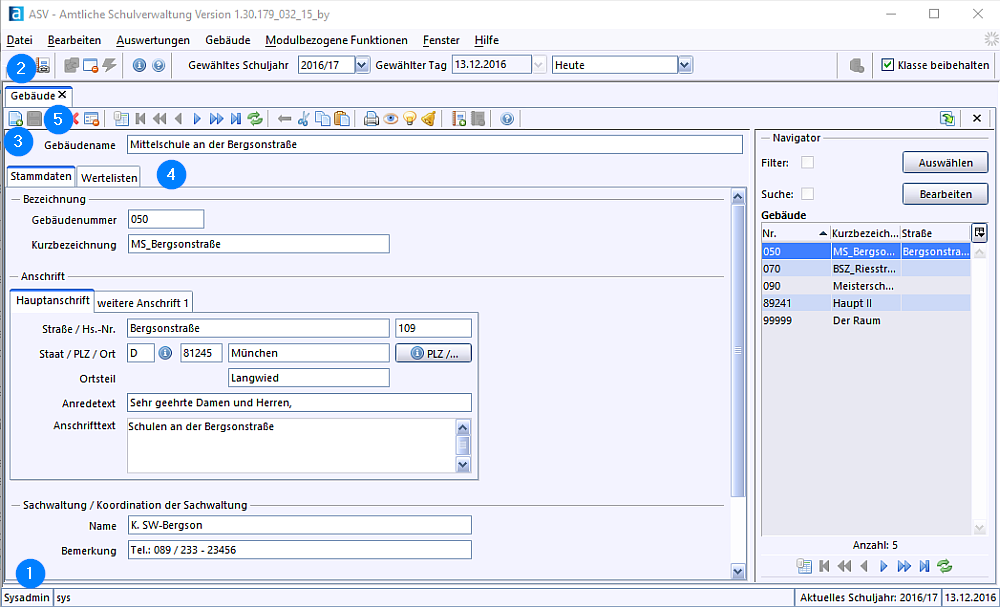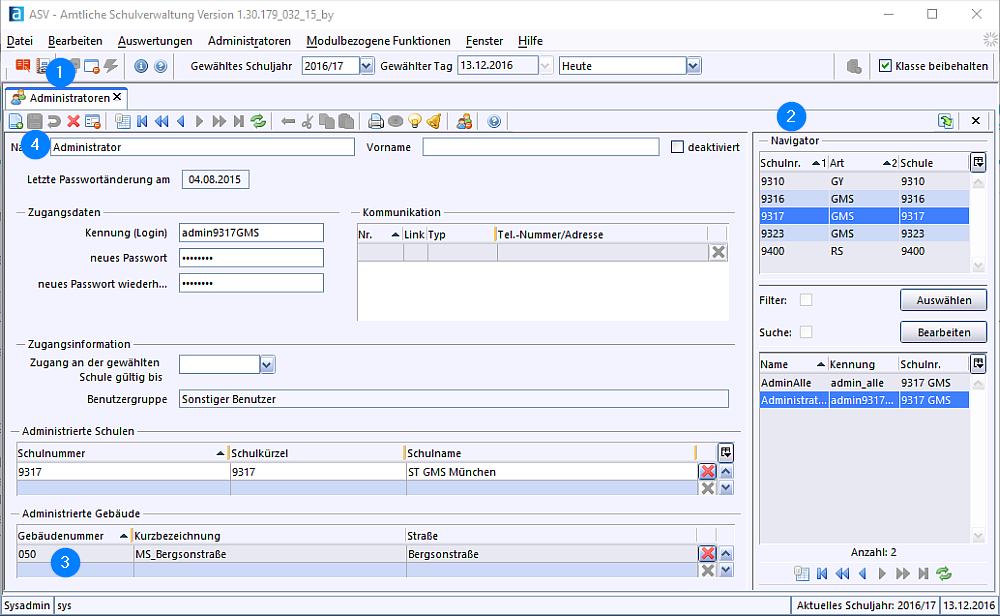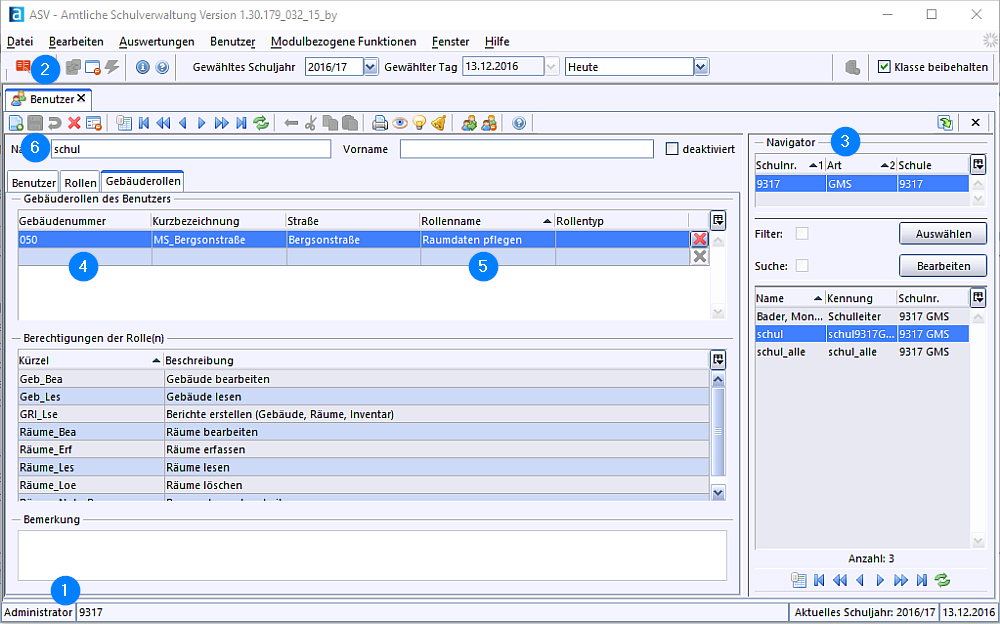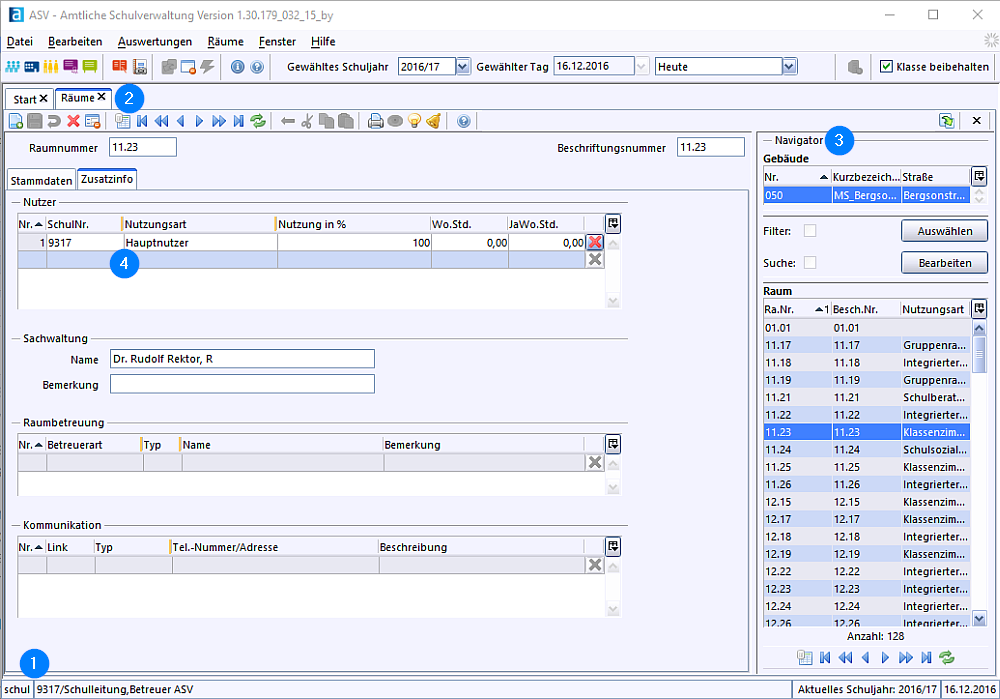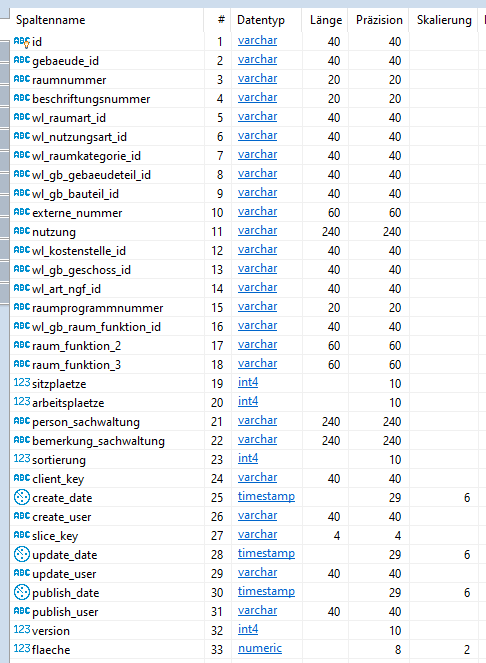Inhaltsverzeichnis
Vorbereitende Tätigkeiten
Um das Merkmal Klassenraum in den Stammdaten einer Klasse pflegen zu können, ist es notwendig, die zur Verfügung stehenden Räume der Schule anzulegen. ASV bietet hierfür ein sehr umfangreiches Programmmodul zur Verwaltung von Gebäuden, Räumen und Inventar.
Anlegen eines Gebäudes durch den Systemadministrator
(1) Sie müssen als Systemadministrator angemeldet sein.
(2) Starten Sie das Modul Gebäude durch die Auswahl des Menüpunkts Datei / Gebäude, Räume, Inventar / Gebäude.
(3) Mit dem Icon Neuen Datensatz hinzufügen können Sie ein neues Gebäude anlegen.
(4) Hier können Sie die entsprechenden Daten eintragen. Die Felder Gebäudename, Gebäudenummer und Kurzbezeichnung müssen ausgefüllt werden.
(5) Speichern Sie das neu angelegte Gebäudes durch das Icon Neuen/geänderten Datensatz speichern.
Vergabe der Administration durch den Systemadministrator
(1) Start des Moduls Administratoren durch die Auswahl des Menüeintrags Datei / Verwaltung / Benutzerverwaltung / Administratoren.
(2) Auswahl des betreffenden Administrators der Schule im Bereich Navigator.
(3) Im Bereich Administrierte Gebäude in der Spalte Gebäudenummer das neu angelegte Gebäude auswählen.
(4) Speichern des Datensatzes durch das Icon Neuen/geänderten Datensatz speichern.
Rollenzuweisung an einen Benutzer durch den Administrator der Schule
(1) Sie müssen als Administrator der Schule angemeldet sein.
(2) Starten Sie das Modul Benutzer durch die Auswahl des Menüpunkts Datei / Verwaltung / Benutzerverwaltung / Benutzer.
(3) Auswahl des betreffenden Benutzers der Schule im Bereich Navigator.
(4) Im Reiter Gebäuderollen wird im Bereich Gebäuderollen des Benutzers bei der Spalte Gebäudenummer das neu angelegte Gebäude ausgewählt.
(5) In der Spalte Rollenname wird das Recht Raumdaten pflegen ausgewählt. Um weitere Rechte zuzuordnen, müssen analog die Schritte 4 und 5 wiederholt werden.
(6) Speichern Sie den Datensatz durch das Icon Neuen/geänderten Datensatz speichern.
Anlegen eines Raumes als Klassenzimmer durch den Benutzer
(1) Sie müssen als Benutzer der Schule mit Gebäuderolle Raumdaten pflegen angemeldet sein.
(2) Starten Sie das Modul Räume durch die Auswahl von Datei / Gebäude, Räume, Inventar / Räume. Hier können nun die gewünschten Datensätze für Räume neu angelegt werden.
(3) Bei bereits angelegten Räumen kann im Bereich Navigator das gewünschte Gebäude und der Raum ausgewählt werden.
(4) Damit ein Raum im Klassenmodul tatsächlich als Klassenraum angelegt werden kann, muss im Reiter Zusatzinfo in der Tabelle Nutzer die Schulnummer der betreffenden Schule und die Nutzungsart eingetragen werden.
Import der Räume durch eine geeignete CSV-Datei
Es gibt alternativ auch die Möglichkeit, Räume für ein Gebäude zu importieren. Folgende Schritte sind dafür notwendig:
(1) Sie müssen als Systemadministrator angemeldet sein.
(2) Starten Sie das Modul Gebäude durch die Wahl des Menüpunkts Datei / Gebäude, Räume, Inventar / Gebäude.
(3) Nach Anlegen eines Gebäudes kann über das Menü Modulbezogene Funktionen / Räume importieren eine entsprechende CSV-Datei geöffnet und importiert werden. Eine Beispielexceldatei mit den zu verwendenden Wertelisten-IDs laden Sie hier herunter. Die erste Tabelle in der Arbeitsmappe (Raumimport) muss nach Befüllung als kommagetrennte csv exportiert werden. Der Raumimport akzeptiert nur ein ',' als Trennzeichen.
In der ersten Zeile (Spaltenbezeichnung) sieht man die Bedeutung der einzelnen Felder. In der ersten Spalte steht die Raumnummer, in der zweiten Spalte erkennt man die Beschriftungsnummer und in der letzten Spalte steht die 4-stellige Schulnummer. Dies ist zugleich der Nutzer. Fehlt der Nutzer, also die Schulnummer, kann man bei den Klassen keine Räume zuweisen. Alle Spalten, die ein WL im Spaltenkopf (grün eingefärbt) haben, müssen mit den Wertelisten_IDs der jeweiligen Exceltabelle aus der Vorlagendatei ausgefüllt werden.
Zur Länge der Datenbankfelder:
Damit ein importierter Raum im Klassenmodul als Klassenraum angelegt werden kann, muss der mit entsprechenden Rechten ausgestattete Benutzer der Schule im Modul Räume, Reiter Zusatzinfo, in der Tabelle Nutzer die Schulnummer der betreffenden Schule und die Nutzungsart eintragen.
Export der schulischen Räume aus ASV
Am 28.04.2021 wurde die Schnittstelle „Export der schulischen Räume aus ASV“ veröffentlicht. Sie erlaubt es der Einzelschule, ihre Räume aus ASV auszuspielen. Das Exportformat kann als Benutzer sys über die modulbezogene Funktion auch wieder importiert werden.
Mit diesem Vorgehen ist es beispielsweise möglich, bei einem Umzug in einen neuen/anderen DSS die Räume „mitzunehmen“.